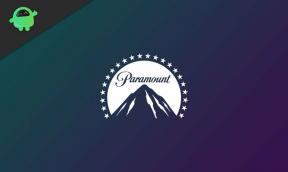Jak skonfigurować odcisk palca w OnePlus 7 i 7 Pro
Wskazówki I Porady Dotyczące Androida / / August 05, 2021
OnePlus wypuścił swój flagowy produkt ultra-premium na rok 2019, OnePlus 7 Pro. Zawiera wszystkie niezbędne składniki, aby uczynić go prawdopodobnie najlepszym smartfonem 2019 roku. W tym artykule skupimy się na tym, jak skonfigurować skaner linii papilarnych na urządzeniu OnePlus 7 i 7 pro. Wysuwany aparat, najnowszy chip, bezramkowa konstrukcja, wszystko słusznie wskazuje na sukces. Co więcej, otrzymujesz wszystkie te funkcje znacznie tańsze niż niektórzy z jego wielkich rywali. Posiada również wysoce konfigurowalne oprogramowanie.
Istnieją dwa sposoby zabezpieczenia OnePlus 7 i 7 Pro. Możesz użyć skanera linii papilarnych na wyświetlaczu lub skorzystać z systemu rozpoznawania twarzy. Obie są zgryźliwe i super szybkie. Działają dokładnie tak, jak oczekuje się od urządzenia OnePlus. Zagłębmy się w tym artykule.
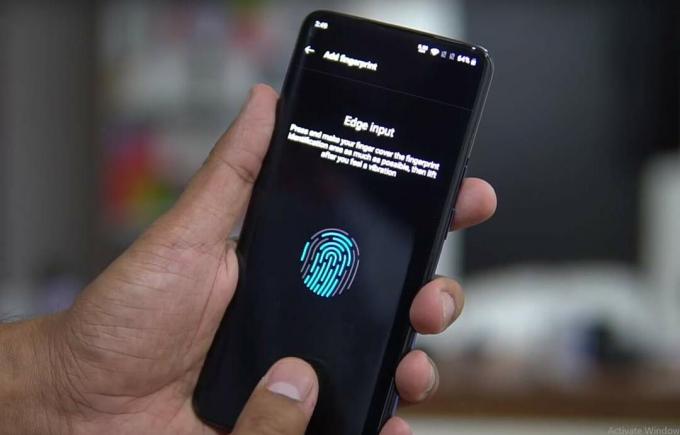
Spis treści
- 1 Szybki przegląd specyfikacji
- 2 Jak skonfigurować odcisk palca w OnePlus 7 i 7 Pro
- 3 Jak ulepszyć skaner linii papilarnych
- 4 Wniosek
Szybki przegląd specyfikacji
Pierwszą rzeczą, na którą należy zwrócić uwagę, jest to, że OnePlus 7 jest dużo tańszy niż 7 Pro z oczywistych powodów. One Plus 7 Pro ma Snapdragon 855 SoC, opcję trzech wariantów 6 GB / 8 GB / 12 GB pamięci RAM. Masz dwie opcje przechowywania 128 GB lub 256 GB. Co więcej, ma wysuwany aparat do selfie, który jest strzelanką 16 MP, która pozwala osiągnąć ten bezramkowy projekt. Z tyłu znajduje się potrójna konfiguracja aparatu 48 MP + 16 MP + 8 MP. Ma wszystkie funkcje łączności i jest świetnym flagowym zabójcą w tej cenie.
Z drugiej strony OnePlus 7 ma wycięcie w kształcie kropli wody, w którym umieszczono kamerę z przodu. Wszystkie inne specyfikacje są takie same. Jedyną różnicą jest wyskakująca kamera, której brakuje w OnePlus 7.
Jak skonfigurować odcisk palca w OnePlus 7 i 7 Pro
Drugą główną zaletą urządzenia (oprócz wyskakującego aparatu) jest wbudowany skaner linii papilarnych. Telefon jest wyposażony w czujnik optyczny umieszczony pod wyświetlaczem. Jest tam moduł czujnika połączony z małą kamerą, która uwierzytelnia krawędzie twoich odcisków palców. Teraz, nawet jeśli istnieją dwa sposoby ochrony urządzenia, ale sugeruję skaner linii papilarnych. Powody, o których porozmawiamy później.
Przejdźmy najpierw krok po kroku do konfiguracji skanera linii papilarnych na wyświetlaczu w OnePlus 7 i 7 Pro.
- Podczas pierwszej konfiguracji OnePlus 7 lub 7 Pro poprosi Cię o dodanie odcisku palca do urządzenia. Jeśli pominiesz go wtedy, przewiń w dół pasek powiadomień i dotknij Ustawienia.
- Pod Ustawienia, znaleźć Ekran bezpieczeństwa i blokady patka. Pod tym kranem Odcisk palca patka.
- Zakładając, że będzie to pierwszy raz, gdy dodasz odcisk palca do urządzenia, poprosi Cię o wstępną konfigurację.
- W przeciwnym razie dotknij Dodaj odcisk palca i postępuj zgodnie z instrukcjami.
- Będziesz także musiał skonfigurować plik hasło lub KOŁEK na wypadek, gdyby odcisk palca był nieporównywalny w różnych sytuacjach.
- Dotknij palcem (większość z nas używa kciuka) w zaznaczonym obszarze, aby zarejestrować odcisk palca.
- Po zakończeniu kliknij ok i Voila! skonfigurowałeś odcisk palca w OnePlus 7 i 7 Pro.
Jak ulepszyć skaner linii papilarnych
Istnieje kilka sposobów na poprawę wydajności skanera linii papilarnych. Choć zmiany te nie będą jeszcze drastyczne, pozwolą Ci zwiększyć jego efektywność. Zawsze staramy się zarejestrować co najmniej dwa odciski palców (w zasadzie kciuka) obu naszych dłoni. Odbywa się to na wypadek, gdyby nasza ręka była zajęta, możemy użyć odcisku palca drugiej ręki, aby odblokować nasze urządzenie.
Moja pierwsza wskazówka byłaby taka, że zamiast rejestrować dwa odciski palców różnych dłoni, zarejestrować 50-50 obu odcisków palców. Chodzi mi o to, aby zarejestrować 50% jednego palca lewej ręki i gdy rozpoznanie osiągnie 50%, przełącz się na palec prawej ręki i zarejestruje go. Będziesz mógł zobaczyć nieco szybsze rozpoznawanie ze skanera. Używam tej wskazówki do wszystkich moich telefonów i zdecydowanie pomaga.
Moja druga wskazówka byłaby normalną rzeczą, którą możesz zrobić, zachowując fabryczną ochronę ekranu na swoim urządzeniu. Lub przynajmniej użyj dobrej jakości zabezpieczenia ekranu. Zapewni to, że odcisk palca będzie dobrze widoczny dla skanera i zapewni szybsze odblokowanie.
Wniosek
Istnieją inne sposoby odblokowania OnePlus 7 i 7 Pro. Możesz użyć kodu PIN, hasła lub rozpoznawania twarzy. Należy jednak pamiętać, że rozpoznawanie twarzy nie jest najbezpieczniejszym sposobem zabezpieczenia urządzenia. Ponieważ w przeciwieństwie do Apple iPhone, który wykorzystuje czujnik głębokości 3D i inne moduły do odblokowania urządzenia, OnePLus nie używa takich czujników głębokości.
To wszystko w tym artykule. Te optyczne skanery linii papilarnych nie są tak idealne jak pojemnościowe skanery linii papilarnych. Oczekuje się jednak, że więcej producentów smartfonów wybierze ultradźwiękowe skanery linii papilarnych, takie jak seria Galaxy S10.
Certyfikowany przez Six Sigma i Google Digital Marketer, który pracował jako analityk w Top MNC. Pasjonat technologii i motoryzacji, który lubi pisać, grać na gitarze, podróżować, jeździć na rowerze i odpoczywać. Przedsiębiorca i Blogger.